Jak povolit (nebo zakázat) a používat režim dotyku v aplikaci Word

Rozhraní aplikace Word je ve výchozím nastavení optimalizováno pro vaši myš. Ty s dotykovými obrazovkami však mohou být náročné vybrat příkazy pomocí kompaktnějšího režimu myši. Povolením dotykového režimu se zvyšuje velikost pásu karet, tlačítek a příkazů nabídky, abyste je mohli lépe klepnout prstem.
Povolení dotykového režimu
Povolení dotykového režimu vyžaduje pouze několik kroků. Nejprve klikněte na malou šipku napravo od lišty Rychlý přístup.

Otevře se nabídka, kde můžete přidávat a odebírat příkazy do panelu Rychlý přístup. Obsahuje také možnost "Touch / Mouse Mode", kterou byste měli nyní aktivovat.

Po přidání této možnosti do panelu nástrojů Rychlý přístup se objeví nová ikona, pomocí které můžete otevřít nabídku, kde se můžete pohybovat mezi režimy Myš a Touch.

Pokračujte a vyberte možnost "Touch". Okamžitě si všimnete, že lišta Ribbon a Quick Access se nejen zvětšují, ale mezi jednotlivými příkazy je také více místa.
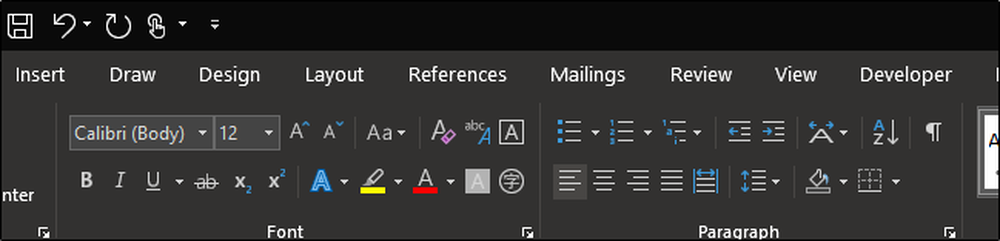 Režim myši
Režim myši 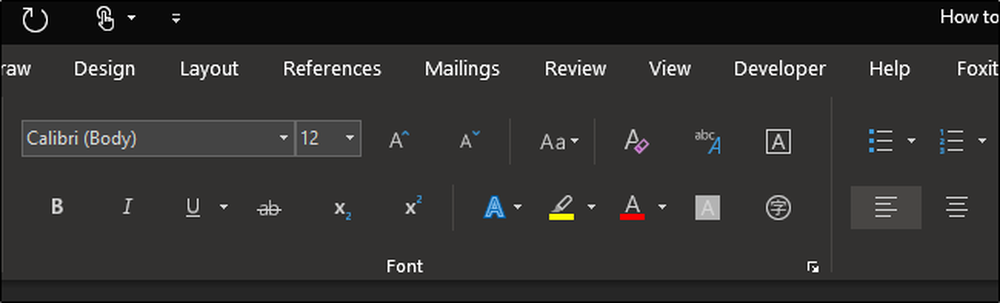 Stiskněte Režim
Stiskněte Režim Nyní by mělo být trochu snazší klepnout na příkazy prsty. Chcete-li se vrátit zpět do režimu Myš, stačí kliknout na stejné menu z panelu Rychlý přístup a tentokrát zvolit "Mouse".
Použití režimu Touch
Existuje několik výhod, pokud jde o použití dotykového režimu vedle prostornější pásu karet. Jednou z významných výhod je plně využít možností "Draw" prstem nebo stylusem. Chcete-li zjistit, co je k dispozici, přejděte na kartu "Kreslit", která je automaticky dostupná pro dotykové počítače.

Zde máte k dispozici několik různých možností, včetně nástrojů pro kreslení, možností konverze a dokonce i vkládání kreslicího plátna do vašeho dokumentu Word.
Můžete také dělat věci, jako je použití přirozených gest upravovat text v dokumentu. Chcete-li získat přístup k této možnosti, klepněte na tlačítko "Ink Editor" na kartě Kreslení.

Pomocí editoru inkoustu můžete použít libovolné z následujících gest k úpravě dokumentu:
- Chcete-li vybrat text, nakreslete kružnici
- Chcete-li jej smazat, nakreslete čáru textu
- Zvolte zvýrazňovač ze skupiny "Pera" a nakreslete text, který zvýrazní
- Nakreslete křivku a připojte dvě slova
- Nakreslete svislou čáru mezi slovy a rozdělte je
- Vložte text mezi slova tím, že mezi nimi vytvoříte symbol (^)
- Nakreslete zpět tvar L a vytvořte nový řádek
Můžete také kreslit tvary, zvýraznit text a psát slova prstem nebo stylusem pomocí ostatních příkazů na kartě "Kreslit". Zahrajte si s dostupnými možnostmi "Draw" a zjistěte, co ještě potřebujete.




